Senzația de a cumpăra un joc nou este grozavă. Dar, odată ce îți dai seama că va trebui să aștepți, eventual ore în șir, pentru ca acesta să se descarce, entuziasmul poate începe să scadă. S-ar putea să începeți să vă întrebați dacă există vreo modalitate posibilă de a vă descărca jocul Steam mai rapid. Și, de fapt, există.
Toate metodele descrise aici vă pot ajuta să obțineți viteze de descărcare mult mai mari pentru jocurile dvs. Steam, permițându-vă să vă începeți jocul mult mai repede. Încercați aceste sfaturi și vedeți cât timp este tăiat de la următoarea descărcare Aburi.
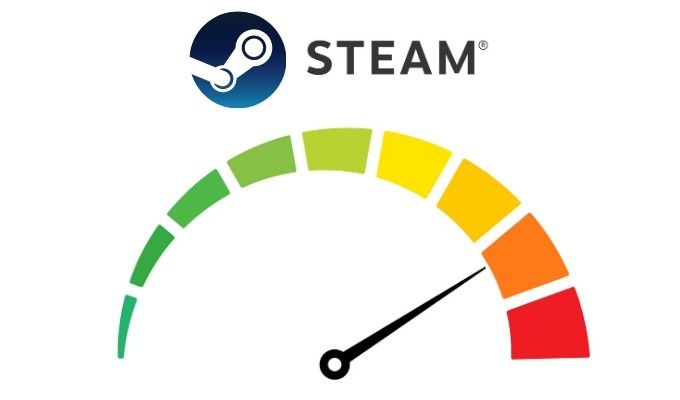
Închideți alte programe
Dacă aveți alte programe deschise în timp ce încercați să finalizați descărcarea Steam, acestea vă pot împiedica foarte mult descărcarea viteză. Mai ales dacă anumite programe sunt conectate și la internet și folosesc date, ar trebui să căutați să le închideți.
Pentru a face acest lucru, deschideți managerul de activități fie accesând Startși căutând pentru aceasta. Sau puteți apăsa pe Ctrl + Alt + Ștergereși selecta Manager activitățidin meniu. Acum puteți vedea ce programe ați deschis în afară de Steam.
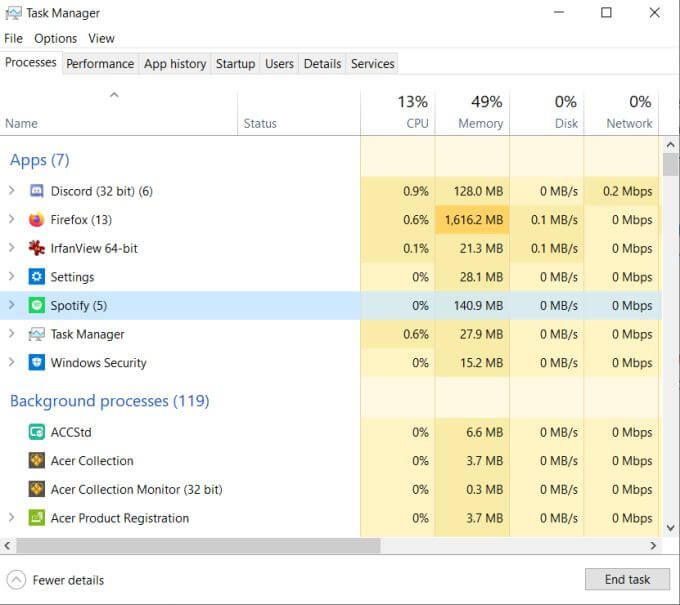
Dacă faceți clic pe Mai multe detalii, puteți vedea ce programe rulează în fundal. Puteți vedea, de asemenea, ce programe utilizează conexiunea la rețea, consultând coloana Rețea. Dacă o altă aplicație folosește un procent mare din aceasta, o puteți închide făcând clic dreapta pe program și selectând Terminați sarcina.

Consolidați-vă conexiunea la internet
Uneori, problema dvs. ar putea fi doar că conexiunea la internet nu este prea mare. Există totuși câteva lucruri pe care le puteți face pentru a creșteți conexiunea și, eventual, a crește viteza de descărcare.
In_content_1 all: [300x250] / dfp: [640x360]->Mai întâi, veți dori să încercați să vă conectați prin cablu Ethernet, dacă puteți. Acest lucru va crește semnificativ viteza internetului către computer. De asemenea, puteți încerca să vă apropiați de routerul Wi-Fi și să vedeți dacă acest lucru face diferența, deoarece semnalele pot deveni uneori mai slabe în anumite zone ale unei case. Mai ales departe de router.
Set Priority for Steam
O altă soluție ușoară pe care o puteți face pentru a descărca mai rapid Steam este să setați prioritatea pentru descărcările Steam în Task Manager. Acest lucru vă va spune computerului că doriți ca Steam să aibă o prioritate ridicată atunci când vine vorba de conexiunea la rețea. Pentru a face acest lucru, deschideți mai întâi Task Manager, fie căutați-l în meniul de pornire Windows, fie apăsați pe Ctrl + Alt + Del.
Găsiți Serviciul client Steamși faceți clic dreapta pe acesta, apoi selectați Accesați detalii.
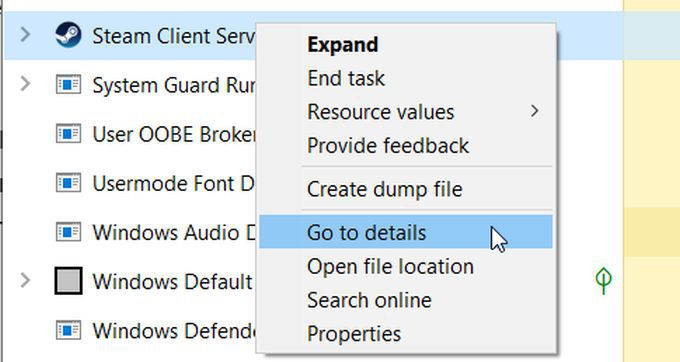
Acum, faceți clic dreapta pe SteamService.exeși selectați Setați prioritatea>Înalt. Acest lucru ar trebui să acorde mai multă prioritate conectivității Steam și să ajute la descărcările dvs.
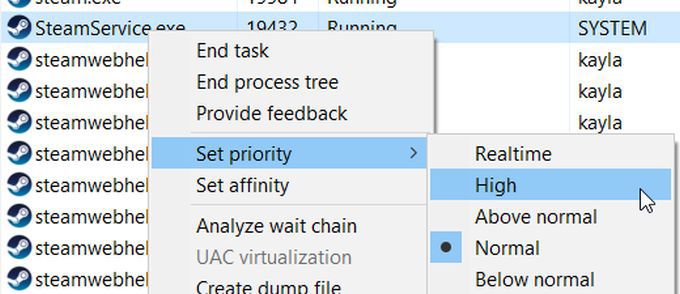
Schimbați regiunea de descărcare
Steam va selecta automat regiunea pe care o conectați-vă la servere din și, dacă vă selectează incorect zona, este posibil să încercați să descărcați de pe un server mult mai departe de dvs. Pentru a verifica regiunea de descărcare, în Steam accesați Steam>Setări>Descărcări.
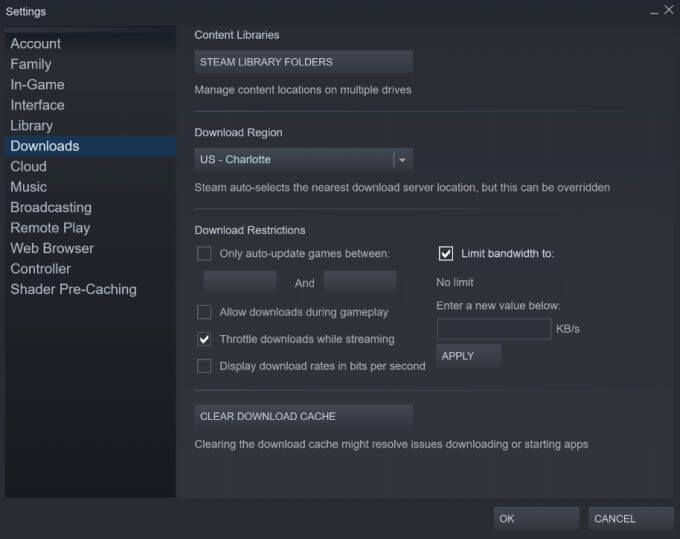
În această fereastră, consultați secțiunea Descărcați regiunea. Asigurați-vă că regiunea este cea mai apropiată de locul în care sunteți de fapt, deoarece aceasta va asigura cele mai rapide viteze de descărcare. O altă modificare pe care o putem face aici este chiar mai jos, unde se citește Limitați lățimea de bandă la. Bifați această opțiune pentru a alege Fără limită, ceea ce va permite Steam să utilizeze întreaga lățime de bandă necesară pentru a vă descărca jocul.
Deconectați alte dispozitive de la conexiunea dvs. la internet
O mare parte din motivul pentru care descărcarea dvs. ar putea fi atât de lentă este faptul că alte dispozitive sunt conectate la rețeaua dvs. folosind date. Acestea ar putea fi lucruri precum telefonul, tabletele sau consolele de jocuri. Dacă doriți ca viteze de descărcare mai rapide, cel mai bine este să opriți aceste dispozitive sau să le deconectați de la rețeaua dvs., astfel încât nimic să nu interfereze cu conexiunea la PC.
utilizând în mod activ aceste dispozitive, dacă sunt activate sau în modul de repaus, acestea ar putea rula programe în fundal care utilizează rețeaua dvs. Acesta este motivul pentru care oprirea sau deconectarea lor completă vă va ajuta să evitați acest lucru și să vă faceți viteza de descărcare Steam mult mai rapidă.
Dezactivați software-ul antivirus
Software-ul antivirus sau firewall-urile pot provoca viteze mai mici de descărcare cu Steam. Acest lucru se datorează faptului că aceste software interacționează cu operațiile de pe disc și rețea, ceea ce ar putea provoca probleme sau chiar alerte false. Unele firewall pot împiedica Steam să se conecteze la serverele sale, provocându-vă din nou probleme.
Dacă utilizați un anumit firewall sau un program antivirus, va trebui să intrați în aceste programe și fie să le dezactivați, fie să setați excepții pentru Steam și jocurile dvs. Steam. Dacă utilizați doar securitatea Windows, iată cum o puteți dezactiva.
Accesați Start>Setări>Actualizare și securitate.
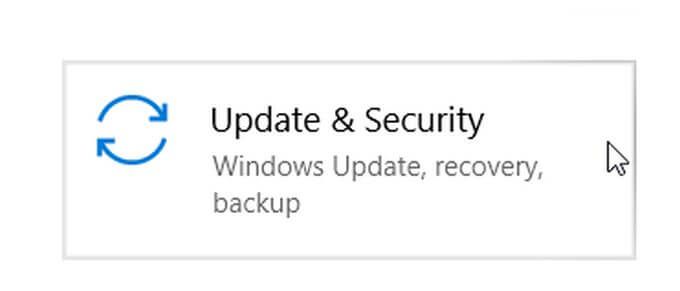
Apoi accesați Securitatea Windows>Protecția împotriva virușilor și amenințărilor. Sub Setări de protecție împotriva virușilor și amenințărilor, accesați Gestionați setările. Aici, găsiți Protecție în timp realși setați-l la Dezactivatutilizând comutatorul de comutare.
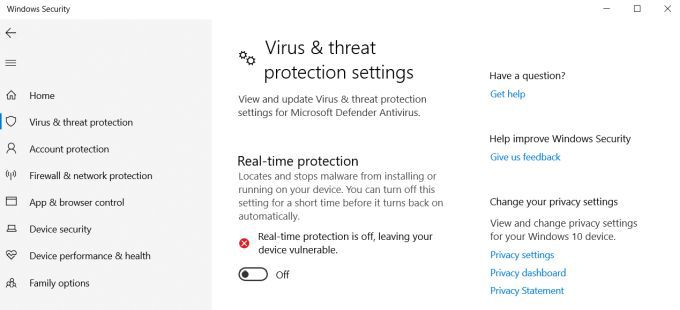
Pentru a permite Steam prin paravanul de protecție Windows Defender, accesați Start>Setări>Actualizare și securitate>Securitate Windows>Protecție firewall și rețea.
În această fereastră, selectați Permiteți o aplicație prin firewall. În fereastra pop-up puteți derula lista pentru a vedea ce aplicații sunt permise, văzând dacă sunt bifate. Dacă doriți să modificați acest lucru, faceți clic pe Modificați setările.
Dacă nu vedeți deja Steam în listă, puteți selecta Permiteți o altă aplicațieși să o căutați pe computer. Asigurați-vă că permiteți și Jocuri Steam dvs.
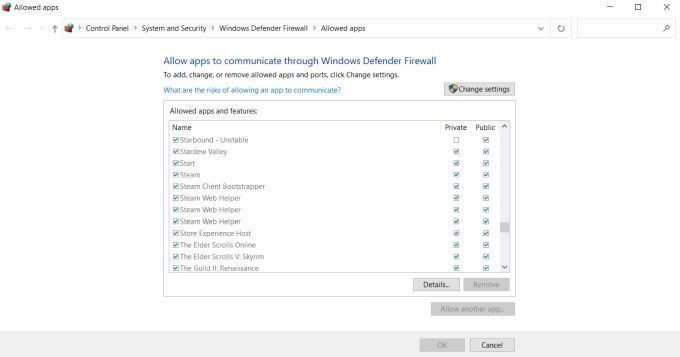
Descărcați jocurile dvs. Steam mai repede
Chiar dacă urmați doar câteva dintre aceste sfaturi, ar trebui să observați o diferență semnificativă în descărcare viteze prin Steam. Deși este greu de controlat cât de puternic este conexiune internet actualul dvs., folosind aceste metode puteți profita la maximum de ceea ce puteți controla. Apoi, ar trebui să puteți ajunge din nou la jocurile preferate.